OBS — невероятно полезное программное обеспечение для потоковой передачи, и вот небольшой совет, который сделает его еще более полезным.
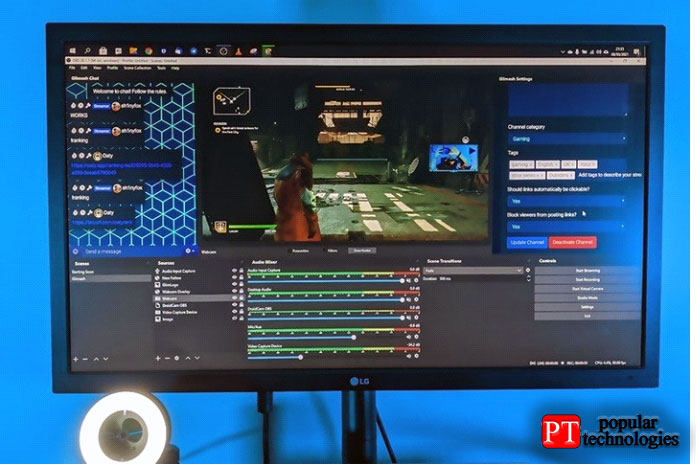
OBS, пожалуй, самое популярное приложение для потоковой передачи на планете. Он не только совершенно бесплатный (хотя вам действительно стоит выложить им несколько долларов, если он вам понравится), но и невероятно мощный. Есть множество встроенных функций и здоровое сообщество разработчиков плагинов, которые помогут вам действительно ускорить ваш опыт.
Одна из изящных вещей, о которой вы, возможно, не знали, — это закрепить свой потоковый чат в окне OBS. Это действительно просто, когда вы знаете, как это сделать, поэтому вам не нужно беспокоиться об открытии браузера.
Как добавить чат в OBS Studio

Этот метод работает для любого потокового сервиса с функцией всплывающего чата. Это есть у Twitch и YouTube, а также у некоторых небольших платформ, таких как Trovo и DLive. В Facebook Gaming пока нет, но мы поговорим об этой платформе позже.
Чтобы добавить потоковый чат в окно OBS Studio, выполните следующие действия. Для целей этого руководства мы использовали Twitch.
1. Перейдите на свой канал на выбранной вами потоковой платформе.
2. В окне чата на вашем канале выберите всплывающий чат. На некоторых платформах это также можно назвать всплывающим чатом. 
В появившемся окне скопируйте URL-адрес из адресной строки.
3. Откройте OBS Studio.
4. Перейдите в меню » Просмотр».
5. Выберите Доки. 
6. Щелкните Настраиваемые док-станции браузера…
7. В первом пустом поле под названием Dock Nameдайте вашему чату запоминающееся имя. 
8. В соответствующем поле под URL-адресом вставьте URL-адрес из всплывающего окна чата, скопированного на шаге 3.
9. Щелкните Применить.

Теперь у вас будет закрепляемое окно для потокового чата в OBS Studio, которое вы можете перемещать. Когда вы перетаскиваете его через окно, когда доступно пространство, к которому вы можете прикрепить его, он будет выделяться синим цветом, как на изображении выше. Когда вы пристыкованы, вы можете изменить размер окна по своему усмотрению.
Теперь у вас будет потоковый чат в реальном времени прямо в командном центре OBS без необходимости в окнах браузера или дополнительных дисплеях.
Если вы хотите отключить потоковый чат по какой-либо причине, выполните описанные выше действия, чтобы снова открыть меню Docks, и просто щелкните свой собственный потоковый чат, чтобы выключить его. В OBS Studio в любое время будут видны только доки, рядом с которыми стоит галочка.
Как получить игровой чат Facebook в OBS Studio

Итак, тогда Facebook Gaming. Казалось бы, странный. Но, несмотря на отсутствие функции всплывающего чата на веб-сайте, все еще есть простой способ получить игровой чат Facebook внутри OBS Studio.

Ответ — плагин OBS.Live от StreamElements. Если вы уже используете StreamElements для своих предупреждений и наложений, это не проблема. Но даже если вы этого не сделаете, его можно использовать бесплатно, и у вас будет окно чата Facebook Gaming (оно также поддерживает Twitch и YouTube) внутри OBS Studio.
Просто загрузите плагин и аутентифицируйте свою учетную запись Facebook, и все готово. У OBS.Live есть и другие полезные функции, включая ленту активности и даже управление музыкой. Но даже если вам нужен только игровой чат Facebook, его стоит приобрести.
StreamElements OBS.Live также поддерживает другие сервисы, такие как Twitch, и работает таким же образом, предлагая те же функции. Он автоматически подключится к вашему чату, когда плагин будет установлен и включен, устраняя необходимость добавления вручную, как указано выше. Особенно стоит попробовать, если вы используете StreamElements для управления своими предупреждениями и пожертвованиями Twitch.
Это все, что нужно сделать. Это очень эффективный способ держать ваш потоковый чат под рукой без необходимости открывать отдельное окно.ое окно.








